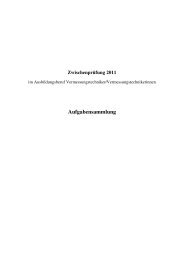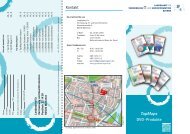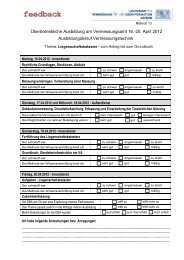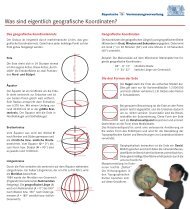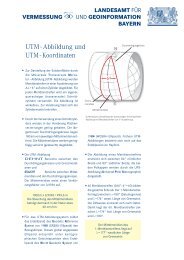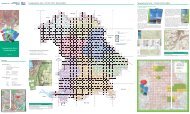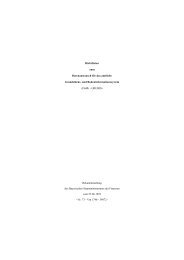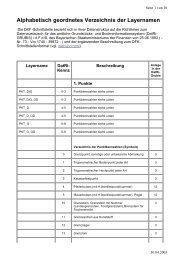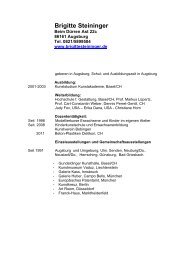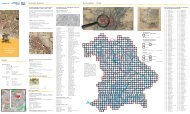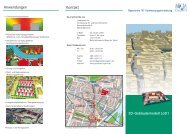Arbeitshilfe Geodaten in der Praxis - Bayerische ...
Arbeitshilfe Geodaten in der Praxis - Bayerische ...
Arbeitshilfe Geodaten in der Praxis - Bayerische ...
Sie wollen auch ein ePaper? Erhöhen Sie die Reichweite Ihrer Titel.
YUMPU macht aus Druck-PDFs automatisch weboptimierte ePaper, die Google liebt.
Anlage 1 – Beschreibung <strong>der</strong> PDF-Druckfunktion 15<br />
Für die Komponente Maßstab werden folgende Komponenten festgelegt:<br />
Reitere<strong>in</strong>stellungen Komponente „Maßstab“<br />
Reiter „Name“ Name: Maßstab (bleibt)<br />
Reiter „Position“ X: 35 mm<br />
Y: 365 mm<br />
Breite: 41 mm<br />
Höhe: 4 mm<br />
(Die Breite und Höhe des Maßstabsfeldes<br />
werden automatisch <strong>in</strong> Abhängigkeit <strong>der</strong><br />
Schriftgröße e<strong>in</strong>gestellt.)<br />
Reiter „Rahmen“ Ke<strong>in</strong>e Än<strong>der</strong>ungen, da die Maßstabsbeschreibung<br />
nicht e<strong>in</strong>gerahmt werden soll.<br />
Reiter „Eigenschaften<br />
Text“<br />
Schriftart: Verdana<br />
Schriftgröße: 11<br />
nicht fett, nicht kursiv<br />
Schriftfarbe: lässt sich nicht än<strong>der</strong>n, bleibt<br />
also schwarz<br />
Die Maßstabszahl wird automatisch aus dem<br />
abgebildeten Kartenfenster des Spatial Comman<strong>der</strong>s<br />
(unten rechts) übernommen. Um ke<strong>in</strong>e<br />
unrunden Zahlen zu bekommen, sollte an dieser Stelle die E<strong>in</strong>gabe des<br />
Kartenmaßstabs angepasst werden. Es sollte jedoch darauf geachtet werden,<br />
dass <strong>der</strong> Maßstab nicht zu kle<strong>in</strong> o<strong>der</strong> zu groß gewählt wird, damit das<br />
zu erstellende PDF die komplette Grafik enthält. Es empfiehlt sich daher<br />
an dieser Stelle das angelegte Layout erneut zu speichern und die Druckvorlage<br />
zu schließen. Anschließend wählt man e<strong>in</strong>en „runden“ Maßstab,<br />
<strong>der</strong> annähernd im Bereich des <strong>der</strong>zeitigen Darstellungsmaßstabs liegt.<br />
Nun wird die Druckvorlage wie<strong>der</strong> geöffnet und man kann das Ergebnis <strong>in</strong><br />
<strong>der</strong> Druckvorschau ansehen. Gegebenenfalls muss <strong>der</strong> soeben beschriebene<br />
Vorgang wie<strong>der</strong>holt werden.<br />
2.6 Komponente: Maßstabsbalken<br />
Für die Komponente<br />
„Maßstabsbalken“ lassen<br />
sich folgende Eigenschaften<br />
festlegen: